Suplemon - um poderoso editor de texto de console com suporte a vários cursores
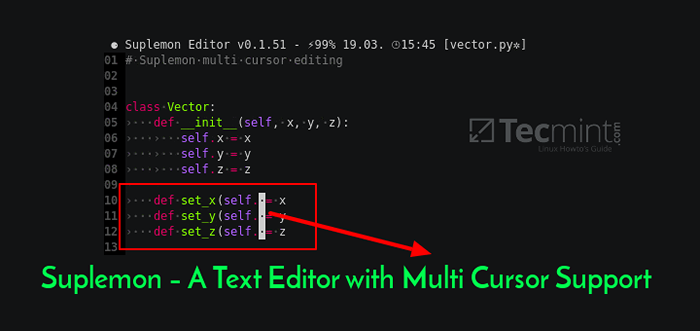
- 2158
- 334
- Loren Botsford
Suplemon é um editor de texto de linha de código aberto, moderno, poderoso, intuitivo e rico em recursos com suporte a vários cursores; Ele replica texto sublime como funcionalidade no terminal com o uso de Nano. É altamente extensível e personalizável; permite que você crie e use suas próprias extensões.
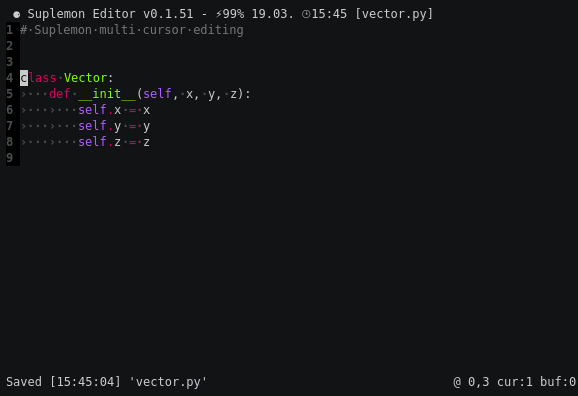 Editor de Suplemon em ação
Editor de Suplemon em ação Recursos suplemon:
- Suporta edição adequada para vários cursores.
- Sintaxe destacando com temas de companheiro de texto.
- Suporta o AutoComplete (com base nas palavras nos arquivos que estão abertos).
- Oferece uma funcionalidade de desfazer/refazer fácil.
- Suporta cópia e pasta, com suporte a várias linhas (e suporte nativo à área de transferência em sistemas baseados em X11 / UNIX).
- Suporta vários arquivos em guias.
- Tem um poder poderoso para aparecer para pular para arquivos e linhas.
- Oferece a localização, encontre a seguir e encontre toda a funcionalidade.
- Suporta atalhos de teclado personalizados (e padrões fáceis de usar).
- Também tem suporte de mouse.
- Pode restaurar o cursor e rolar as posições ao reabrir arquivos e mais.
Como instalar o Suplemon Text Editor em sistemas Linux
Para instalar Editor de texto suplemon, você só precisa clonar o repositório e instalá -lo como mostrado.
$ git clone https: // github.com/richrd/suplemon.git $ cd suplemon $ python3 suplemon.py
Você também pode instalar a versão mais recente de Editor de texto suplemon em amplo sistema usando o utilitário pip, como mostrado.
$ sudo pip3 install suplemon $ sudo python3 configuração.py install
Como usar o Suplemon Text Editor em sistemas Linux
Uma vez que você tenha Editor de texto suplemon instalado, o suplemon O arquivo de configuração é armazenado em ~/.Config/suplemon/suplemon-config.JSON E você pode usá -lo como qualquer outro editor de texto do terminal, assim.
$ suplemon FileName #in Diretório atual $ suplemon/path/to/filename
Para ativar o suporte à área de transferência do sistema, instale xsel ou PBCOPY ou xClip Pacote em seu sistema.
$ sudo apt install xclip #debian/ubuntu #yum install xclip #rhel/centros #dnf install xclip #fedora 22+
Agora tente editar quaisquer arquivos usando o Suplemon Text Editor, conforme mostrado.
$ suplemon topprocs.sh
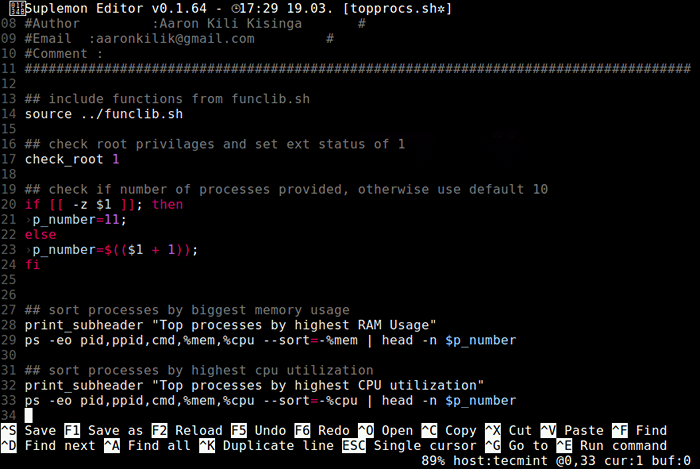 Editar arquivos usando suplemon
Editar arquivos usando suplemon A seguir estão alguns básicos Configs de keyMap usado por suplemon. Eles podem ser editados executando o keymap comando. Para visualizar a execução padrão do arquivo keymap keymap padrão.
- Saída - Ctrl+q
- Copiar linhas (s) para buffer - Ctrl+c
- Corte a (s) linha (s) para buffer - Ctrl+x
- Salvar o arquivo atual - Ctrl+s
- Procure uma string ou expressão regular (configurável) - Ctrl+f
- Executar comandos - Ctrl+e
Observação: A maneira recomendada de editar o arquivo de configuração é executar o Config Comando, ele recarregará automaticamente a configuração quando você salvar o arquivo. E você pode visualizar a configuração padrão e ver quais opções estão disponíveis executando Padrões de configuração comando.
Para obter mais ajuda atingindo [Ctrl+H] no editor. Você também pode encontrar mais informações como Configs de keyMap, Atalhos de mouse, bem como comandos do repositório suplemon github.
Suplemon é um editor de texto de console moderno, poderoso, intuitivo, altamente extensível e personalizável. Experimente e use o formulário de comentário abaixo para compartilhar conosco, você pensa sobre isso.
- « Ternimal - mostre forma de vida animada em seu terminal Linux
- 10 'OMS' Exemplos de comando para iniciantes Linux »

